Os atalhos de teclado sempre permaneceram como o “hack” mais rápido para produtividade. Pode não parecer, mas tentar fazer tudo com o mouse aumenta com o tempo. Volte para o seu teclado.
Se você estiver no Windows, em seguida, aprender os atalhos do Windows Muitos atalhos de teclado do Windows 101: The Ultimate Guide Atalhos de teclado do Windows 101: The Ultimate Guide Atalhos de teclado podem economizar horas de tempo. Domine os atalhos de teclado universais do Windows, os truques de teclado para programas específicos e algumas outras dicas para acelerar o seu trabalho. Leia mais pode demorar um pouco. O melhor conselho que posso dar? Pratique um atalho por uma semana. Isso ainda é 54 em um ano, o que é muito, então aqui estão alguns dos mais valiosos que você deve começar.
Comece com as teclas modificadoras
A tecla Shift tem sido um modificador dos dias da máquina de escrever (século XIX). Uma tecla modificadora é uma combinação especial de teclas que modifica temporariamente a função usual de outra tecla quando pressionadas juntas.

Aqui estão alguns hacks chave Shift que você pode usar para aumentar sua produtividade no Windows 10:
- Ctrl + Shift + V: cole sem formatação.
- Shift + F10: Exibe o menu de atalho para o item selecionado.
- Ctrl + Shift + N: cria uma nova pasta no Explorador de Arquivos.
- Ctrl + Shift + E: Exibe todas as pastas acima da pasta selecionada no File Explorer.
- Ctrl + Shift: alterna o layout do teclado quando vários layouts de teclado estão disponíveis.
- Ctrl + Shift + Esc: abra o Gerenciador de Tarefas.
- Tecla do Windows + Shift + V: percorre as notificações na ordem inversa.
- Shift + clique em um ícone da barra de tarefas para um aplicativo: abra um aplicativo ou abra rapidamente outra instância de um aplicativo.
- Ctrl + Shift + clique em um ícone da barra de tarefas para um aplicativo: abra um aplicativo como administrador.
- Shift + Clique com o botão direito do mouse em um ícone da barra de tarefas para um aplicativo: Exibir o menu da janela do aplicativo.
- Shift + Clique com o botão direito do mouse em um ícone da barra de tarefas agrupada para um aplicativo: Mostrar o menu da janela do grupo
- Tecla Windows + Shift + um número de 1 a 9: inicie uma nova instância do aplicativo fixado à barra de tarefas na posição indicada pelo número.
- Tecla do Windows + Ctrl + Shift + um número de 1 a 9: abra uma nova instância do aplicativo localizada na posição determinada na barra de tarefas como um administrador.
- Tecla do Windows + Shift + Seta para cima: estenda a janela da área de trabalho para a parte superior e inferior da tela.
- Tecla do Windows + Shift + Seta para baixo: restaura / minimiza as janelas da área de trabalho ativas verticalmente, mantendo a largura.
- Left Alt + Left Shift + Num Lock: Liga ou desliga as teclas do mouse.
- Shift + Delete: exclui permanentemente todos os arquivos.
É a chave mais versátil?
Pelo meu dinheiro, a tecla Ctrl é mais hábil em torno do teclado e de outros aplicativos. Mas a tecla Shift se mantém. Eu deixei de fora alguns atalhos de tecla Shift óbvios para o Windows, como a opção Ctrl + Shift + Seta para selecionar um bloco de texto. Mas é para isso que serve a seção de comentários.
Diga-nos o combo de teclado que você mais usa. Existe um atalho de tecla Shift produtivo que não está na lista?

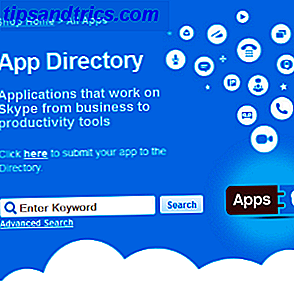

![Tropeçar até 2012 [INFOGRÁFICO]](https://www.tipsandtrics.com/img/internet/824/stumble-through-2012.png)